随着图片编辑需求的不断增长,去除水印已成为许多人的迫切需求。无论是处理个人照片,还是完成工作任务,一款简单易用且高效的去水印工具都能极大地提升工作效率。今天,我们为大家详细介绍四种不同的图片去水印方法,帮助大家轻松解决图片水印问题,让你的图片处理更加得心应手!
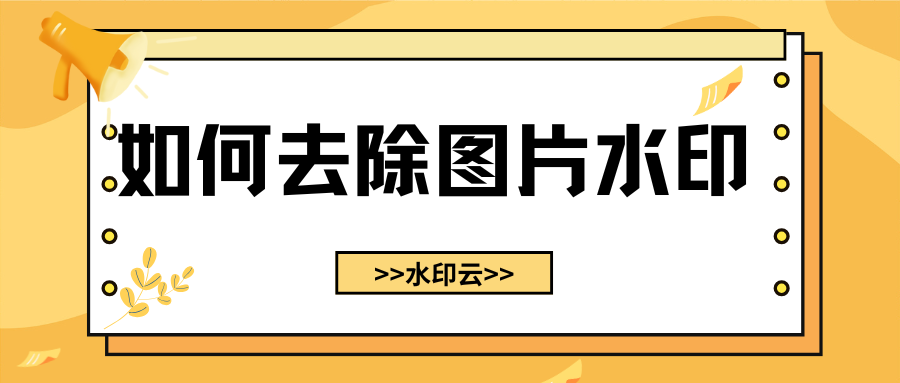
方法一:水印云
水印云是一款专为图片和视频去水印设计的专业软件。其强大的算法和简洁的界面深受用户喜爱。该软件不仅支持去除多种类型的水印,还具备批量处理功能,非常适合需要处理大量图片的用户。
操作指南:
1、打开水印云软件,点击首页的“图片去水印”按钮,点击“添加图片”,选择你想要处理的图片。

2、选择去水印方式,如AI智能消除、手动涂抹消除等,以涂抹消除为例,使用鼠标在图片上框选水印区域,并点击“开始处理”。

3、软件就会智能识别水印并消除,处理完成后,预览去除水印效果,满意后点击“下载保存”即可导出图片。
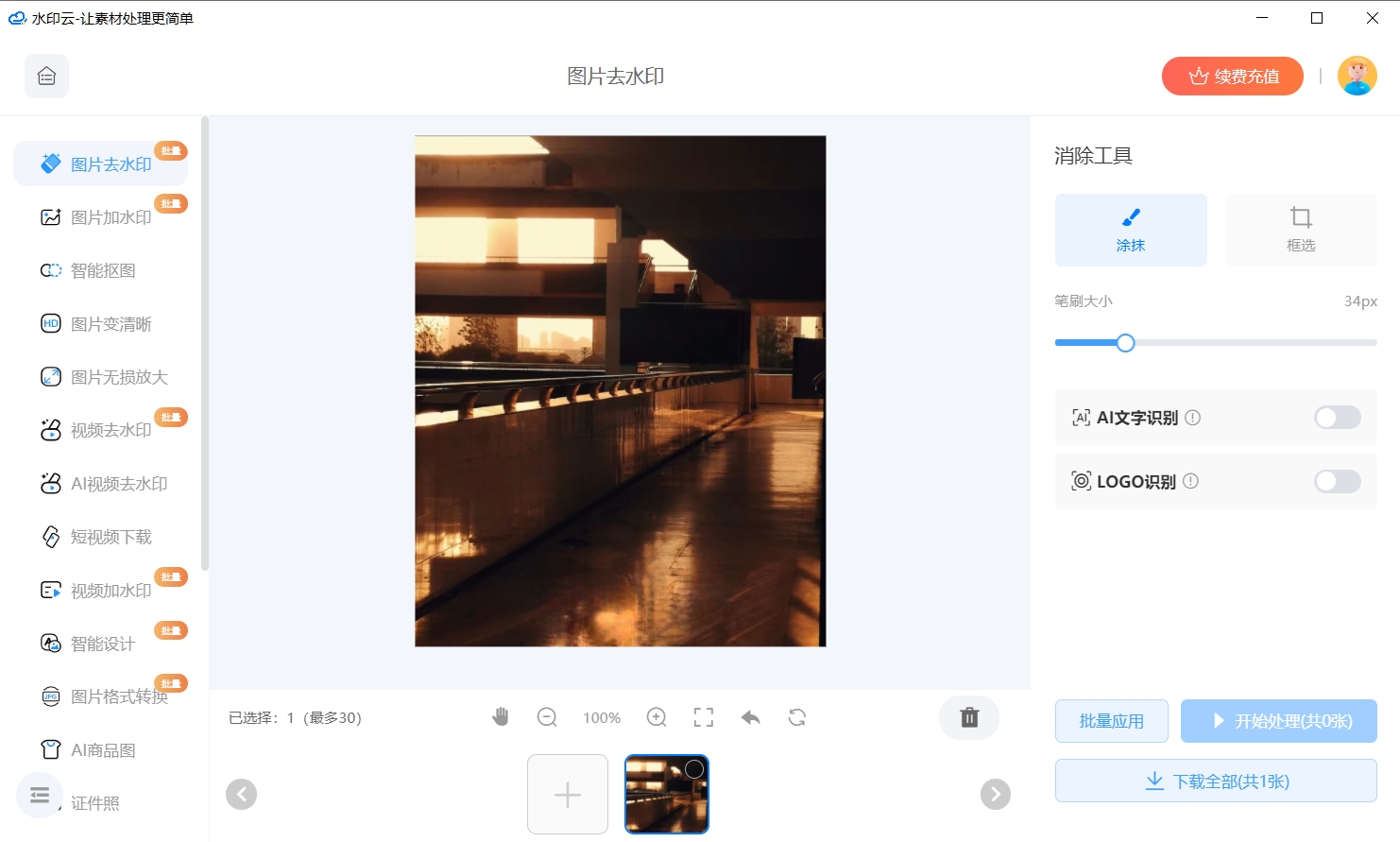
此外,水印云还提供移动APP,支持安卓和iOS系统,方便用户在手机端进行快速处理。

方法二:PhotoKit
PhotoKit是一款功能全面的在线图片编辑工具,支持去水印、抠图等多种操作。无需下载软件,只需在浏览器中即可使用。
操作指南:
1、访问PhotoKit网站,点击“上传图片”按钮,选择需要处理的图片。
2、在工具栏中找到“去水印”功能,使用鼠标在图片上涂抹水印区域,点击“去除水印”按钮,等待处理完成。
3、处理完成后,点击“下载图片”即可保存到电脑。

方法三:Picsart
Picsart是一款功能强大的手机修图工具,支持修图、剪辑、去水印等多种功能。其简洁的界面和丰富的特效深受用户喜爱。
操作指南:
1、打开Picsart应用,点击“+”图标,选择需要处理的图片。
2、进入编辑页面后,在“工具”栏中找到“修复”功能。
3、使用手指在图片水印部分进行涂抹。Picsart会自动利用周围区域进行填充修复。
4、如有需要,可以使用“放大镜”功能进行微调。
5、完成处理后,点击“导出”按钮,将图片保存到手机相册或直接分享。

方法四:Photoshop
Adobe Photoshop是一款行业领先的图片处理工具。尽管其功能全面且专业性较强,但也提供了简单易用的去水印功能。对于需要高质量输出的用户来说,Photoshop是一个不错的选择。
操作指南:
1、启动Photoshop软件,点击“文件”菜单中的“打开”选项,导入需要处理的图片。
2、在左侧工具栏中选择“修补工具”(快捷键J)。
3、使用鼠标沿水印边缘绘制一个闭合区域,确保精确覆盖水印。
4、将选中的水印区域拖动到与背景相似的干净部分,Photoshop会自动进行填充。
5、处理完成后,点击“文件”菜单中的“保存”或“导出”选项,将图片保存到指定位置。

以上就是我们为大家介绍的四种图片去水印方法。无论是选择哪一种方法,它们都能满足不同场景下的去水印需求。如果你正在寻找一款高效、专业的去水印工具,不妨试试以上方法,相信你会有所收获!
















